Wiadomości tekstowe stają się ważną częścią naszego życia. Jednak nie ma wystarczającej ilości pamięci dla użytkowników iPhone'a, aby zapisać te wiadomości. Dlatego, jeśli chcesz zapisać te wyjątkowe wiadomości tekstowe i cenne wspomnienia, musisz wykonać kopię zapasową wiadomości tekstowych na telefonie iPhone. Czy wiesz, jak tworzyć kopie zapasowe wiadomości tekstowych? W artykule wymieniono rozwiązania 5, aby nauczyć tworzenia kopii zapasowych wiadomości tekstowych na telefonie iPhone.
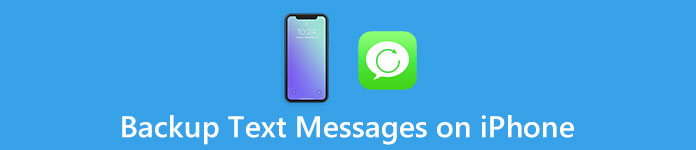
- Część 1. Najlepsze oprogramowanie 3 do tworzenia kopii zapasowych wiadomości tekstowych na iPhone
- Część 2. Jak wykonać kopię zapasową wiadomości tekstowych iPhone'a w iTunes
- Część 3. Jak wykonać kopię zapasową wiadomości tekstowych na telefon iPhone za pomocą iCloud
Część 1. Najlepsze oprogramowanie 3 do tworzenia kopii zapasowych wiadomości tekstowych na iPhone
Top 1: iPhone Transfer - Kopia zapasowa wiadomości tekstowych na iPhone'a
Jeśli chcesz łatwo tworzyć kopie zapasowe wiadomości tekstowych na iPhonie, iPhone Transfer to polecane dobre narzędzie do przesyłania i zarządzania danymi. Co więcej, istnieją dwie wersje tego oprogramowania: dla komputerów Mac i dla systemu Windows. Oznacza to, że zarówno użytkownicy komputerów Mac, jak i Windows mogą pobrać to potężne narzędzie do tworzenia kopii zapasowych wiadomości tekstowych na iPhonie.
Krok 1. Pobierz iPhone Transfer na komputer
Pobierz iPhone Transfer na komputer i zainstaluj program zgodnie z instrukcjami. Następnie uruchom program na swoim komputerze.
Krok 2. Wybierz wiadomości tekstowe do utworzenia kopii zapasowej
Przede wszystkim upewnij się, że Twój iPhone jest dobrze podłączony do komputera. Po tym, jak to narzędzie wykryje twój iPhone, kliknij SMS na lewej liście. A potem twoje SMS-y pojawią się w interfejsie.
Krok 3. Tworzenie kopii zapasowych wiadomości tekstowych na telefonie iPhone
Zaznacz pole przed wiadomościami, których kopię zapasową chcesz utworzyć. Następnie kliknij „Eksportuj do”. Tutaj możesz je wyeksportować na komputer lub do biblioteki iTunes. Kliknij „Eksportuj na Maca”, a następnie wybierz folder, w którym chcesz zapisać. Poczekaj kilka sekund, kliknij „OK” i pomyślnie wykonasz kopię zapasową wiadomości SMS z iPhone'a.
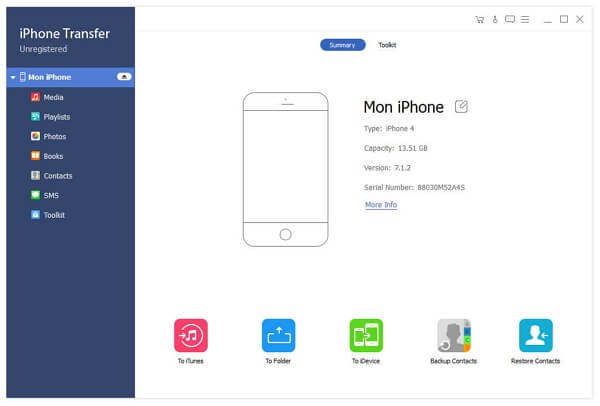
Top 2: CopyTrans– Kopia zapasowa wiadomości tekstowych na iPhone'a
Bezpieczeństwo jest ważnym elementem dla użytkowników. W tym miejscu zalecamy bezpieczne i łatwe w użyciu narzędzie do transferu, które pomoże Ci wykonać kopię zapasową wiadomości tekstowych na telefonie iPhone CopyTrans. Umożliwia kopiowanie zdjęć, filmów i innych plików zi do iPhone'a i komputera jednym kliknięciem. To potężne narzędzie obsługuje wszystkie urządzenia Apple.
Krok 1. Pobierz CopyTrans na komputer
Pobierz CopyTrans z oficjalnej strony i zainstaluj program zgodnie z instrukcjami na swoim komputerze. A następnie możesz uruchomić CopyTrans do tworzenia kopii zapasowych wiadomości tekstowych na iPhonie.
Krok 2. Podłącz iPhone'a do komputera
Możesz wybrać opcję Kontakty, aby zarządzać kontaktami iPhone, kalendarzami, SMS-ami, notatkami itp. Podłącz telefon iPhone do komputera. Program rozpocznie ładowanie wszystkich danych z iPhone'a.
Krok 3. Wybierz wiadomości do wykonania kopii zapasowej
Kliknij kartę Wiadomości po lewej stronie. Po załadowaniu wszystkich wiadomości tekstowych wybierz SMS ze źródeł. Następnie możesz zobaczyć wszystkie wymienione poniżej konwersje. Możesz także wybrać dokładny czas i znaleźć kopie zapasowe wiadomości.
Krok 4. Tworzenie kopii zapasowych wiadomości tekstowych na telefonie iPhone
Wybierz konwersję, którą chcesz wykonać kopię zapasową, i zaznacz pole wyboru obok każdej wiadomości. Jeśli chcesz zaznaczyć wszystkie konwersje naraz, kliknij „Wiadomości” u góry. Następnie kliknij przycisk „Eksportuj wybrane”.
Krok 5. Wybierz format wyjściowy i folder
Komunikaty wyjściowe można zapisać w formacie PDF, Word, CSV itp. Następnie wyszukaj lokalizację na komputerze, aby umieścić kopie zapasowe wiadomości.

Możesz również chcieć wiedzieć: jak zapisz komunikaty Kik na iPhonie lub Androidzie
Najpopularniejsze 3: iExplorer - Twórz kopie zapasowe wiadomości tekstowych na telefonie iPhone
Jeśli znajdziesz inteligentnie transfer, możesz wypróbować iExplorer na Macu. Klient SMS iExplorer ma przyjazny dla użytkownika interfejs i może pracować z wiadomościami grupowymi, obrazami itp. Pozwala zachować wszystkie lub wszystkie wiadomości tekstowe, aby zapamiętać unikalną pamięć. Przekonasz się, że jest to tak wygodne, aby tworzyć kopie zapasowe wiadomości tekstowych na telefonie iPhone za pomocą potężnego narzędzia.
Krok 1. Pobierz iExplorer
Pobierz iExplorer z oficjalnej strony internetowej i zainstaluj go zgodnie z instrukcjami na swoim komputerze.
Krok 2. Uruchom iExplorer
Uruchom to oprogramowanie na komputerze Mac. Upewnij się, że Twój iPhone jest podłączony do komputera Mac. Po automatycznym wykryciu iPhone'a, wybierz Backup na lewej liście.
Krok 3. Kopia zapasowa wiadomości tekstowych
Kliknij Wiadomości na rozwiniętej liście. Następnie zobaczysz swoje wiadomości tekstowe w interfejsie. Istnieją cztery formaty eksportowania, w tym PDF, CSV, TXT i obrazy. Możesz także wybrać wiadomości, które chcesz zarchiwizować lub kliknąć „Eksportuj wszystkie wątki”.

Nie chcesz używać powyższych narzędzi do tworzenia kopii zapasowych? Sprawdź więcej Oprogramowanie do tworzenia kopii zapasowych plików iPhone tutaj.
Część 2. Jak wykonać kopię zapasową wiadomości tekstowych iPhone'a w iTunes
Jak wiadomo, iTunes może wykonać kopię zapasową prawie wszystkich plików na urządzeniach Apple, w tym kopię zapasową wiadomości tekstowych na iPhonie. Jeśli znajdziesz łatwe narzędzie do tworzenia kopii zapasowych wiadomości, ale nie chcesz pobierać żadnego oprogramowania z Internetu, możesz wybrać dane kopii zapasowej za pośrednictwem iTunes. Jednak największą wadą tworzenia kopii zapasowych w ten sposób jest to, że pliki kopii zapasowych w iTunes są nieczytelne. Aby wykonać kopię zapasową wiadomości tekstowych na telefonie iPhone, postępuj zgodnie z instrukcjami.
Krok 1. Podłącz iPhone'a do Maca.
Uruchom iTunes na swoim komputerze. Następnie podłącz telefon iPhone do komputera za pomocą kabla USB.
Krok 2. Wykryj swojego iPhone'a
Po podłączeniu do komputera Mac automatycznie wykryje telefon iPhone, a informacje o telefonie iPhone zostaną wyświetlone w interfejsie.
Krok 3. Znajdź przycisk
Kliknij iPhone'a w obszarze URZĄDZENIA, a następnie kliknij Podsumowanie na lewej liście. Przewiń okno w dół, gdy zobaczysz przycisk „Utwórz kopię zapasową teraz”.
Krok 4. Kopia zapasowa wiadomości tekstowych
Zaznacz „Ten komputer”, a następnie kliknij „Utwórz kopię zapasową teraz”, iTunes utworzy kopię zapasową wszystkich danych na komputerze.
Następnie możesz wyświetlić kopię zapasową iTunes i uzyskać dostęp do kopii zapasowej telefonu iPhone poprzez przywrócenie iPhone'a lub Oprogramowanie do wykonywania kopii zapasowych iPhone'a.
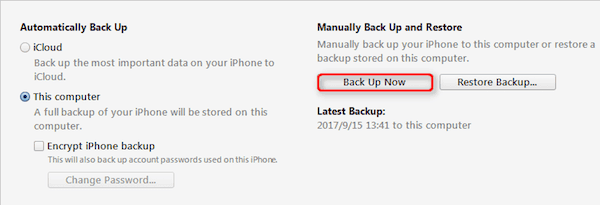
Część 3. Jak wykonać kopię zapasową wiadomości tekstowych na telefon iPhone za pomocą iCloud
Jeśli zależy ci na najprostszym sposobie tworzenia kopii zapasowych danych iPhone'a, możesz spróbować kopii zapasowej za pośrednictwem iCloud tylko na swoim iPhonie. Niektóre osoby mogą być zdezorientowane, czy iCloud może tworzyć kopie zapasowe wiadomości tekstowych na iPhonie, odpowiedź brzmi "tak". Ale bezpłatne przechowywanie iCloud jest ograniczone. Masz tylko 5 GB, aby swobodnie kopiować dane. Jeśli chcesz mieć więcej miejsca, musisz zapłacić dodatkowe pieniądze.
Krok 1. Włącz iCloud
Otwórz iPhone'a i dotknij Ustawienia na ekranie głównym. Na ekranie Ustawienia przewiń w dół i znajdź iCloud na liście. Następnie dotknij iCloud.
Krok 2. Wprowadź swój iCloud
Przede wszystkim upewnij się, że Twoje urządzenie jest podłączone do sieci Wi-Fi. Następnie wprowadź swoje konta iCloud.
Krok 3. Wybierz Backup
Gdy znajdziesz się na ekranie iCloud, przewiń w dół i znajdź na liście opcję Kopia zapasowa za pomocą zielonego przycisku. Następnie dotknij Kopia zapasowa.
Krok 4. Kopia zapasowa wiadomości tekstowych
Włącz iCloud Backup na ekranie Backup. I dotknij „Utwórz kopię zapasową teraz”, aby rozpocząć tworzenie kopii zapasowych wiadomości tekstowych na telefonie iPhone.
Dotknij Dowiedz się więcej, możesz dowiedzieć się więcej o kopii zapasowej iCloud. Przed zakończeniem tworzenia kopii zapasowej możesz dotknąć opcji Anuluj kopię zapasową, aby anulować tę kopię zapasową.
iCloud zapewnia tylko bezpłatne miejsce na 5GB do tworzenia kopii zapasowych danych. Jeśli masz wiele niechcianych kopii zapasowych na ilopud, po prostu odwiedź tę stronę usuń dane z iCloud tutaj.
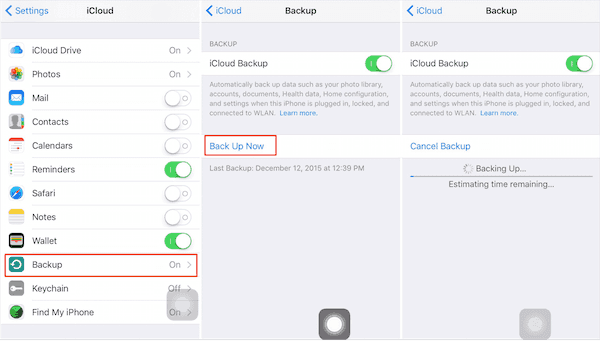
Wnioski
Zalecamy w tym artykule metody 5 tworzenia kopii zapasowych wiadomości tekstowych na telefonie iPhone. Możesz pobrać oprogramowanie 3, aby pomóc Ci wykonać kopię zapasową. Możesz również tworzyć kopie zapasowe wiadomości tekstowych przez iTunes i iCloud. Wybierz najbardziej odpowiedni sposób i zachowaj cenne wspomnienia.
Jeśli nie możesz stracić wiadomości iMessages przed utworzeniem ich kopii zapasowej, czy możesz odzyskać usunięte wiadomości iMessages? Oczywiście i znajdź odpowiedź tutaj: Czy istnieje sposób na odzyskanie usuniętych wiadomości iMessages.








